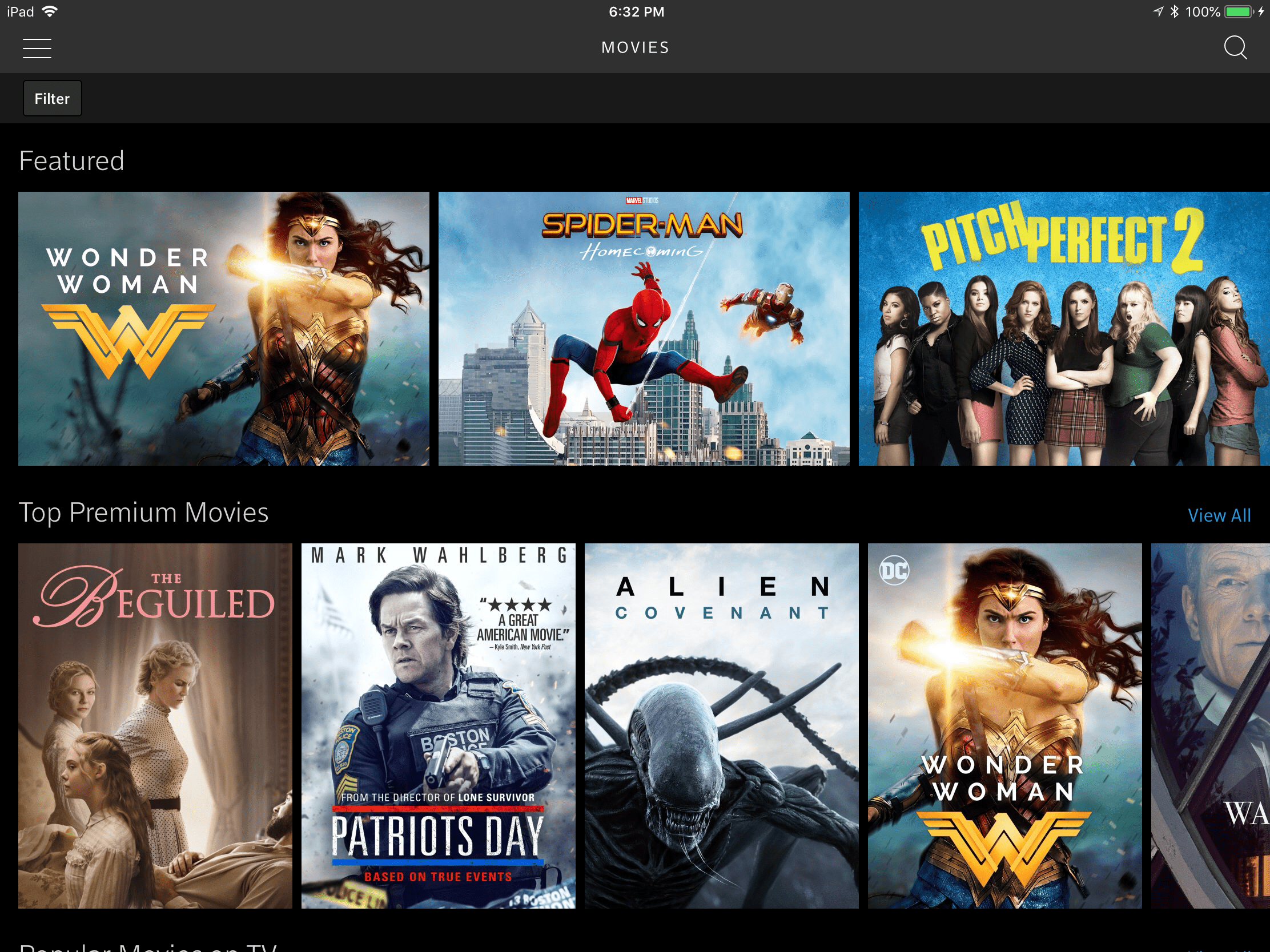Kun lataat elokuvan, digitaalinen tiedosto tallennetaan paikallisesti laitteellesi, jotta voit katsoa sen niin monta kertaa kuin haluat. Et tarvitse jatkuvaa Internet-yhteyttä sen toistamiseen, kunhan et poista sitä puhelimen/tabletin tallennustilasta tai tietokoneesi kiintolevyltä. Tässä on muutamia tapoja ladata elokuvia laillisesti.
Lataa elokuvia ilmaiseksi kaapeli-tv-palveluntarjoajaltasi
Monet kaapelitelevision tarjoajat, kuten Comcast/Xfinity, tarjoavat elokuvapalveluita. Kun käytät älypuhelimellasi tai tablet-laitteellasi kyseisen kaapeli-tv-palveluntarjoajan virallista mobiilisovellusta, voit ladata jatkuvasti muuttuvan valikoiman elokuvia ja katsella niitä sitten rauhassa. Noudatettavat vaiheet voivat vaihdella kaapeli-TV-palveluntarjoajan mukaan. Jos olet esimerkiksi Xfinity/Comcast-tilaaja, noudata näitä ohjeita älypuhelimella tai tabletilla. Tämä palvelu sisältyy kuukausittaiseen kaapelipalveluun, eikä siitä peritä lisämaksuja.
-
Lataa ja asenna ilmainen Xfinity Stream -mobiilisovellus App Storesta (iPhone/iPad), Google Play Kaupasta (Android) tai mobiililaitteeseesi liitetystä sovelluskaupasta.
-
Käynnistä sovellus ja kirjaudu sisään Xfinity-kaapelitelevisiopalvelutiliisi liitetyllä käyttäjätunnuksella ja salasanalla.
-
Valitse Valikko kuvaketta, joka sijaitsee näytön vasemmassa yläkulmassa.
-
Valita Selaa elokuvia†
-
Lehdistö Suodattaa näytön vasemmassa yläkulmassa).
-
Napauta Suodattimet-valikossa Ladattavissa -vaihtoehto nähdäksesi nykyisen luettelon ladattavista elokuvista (toisin kuin suoratoistaa).
-
Valitse elokuva.
-
Valitse Ladata†
Kun olet valmis katsomaan ladatun elokuvan, napauta sovelluksen valikkokuvaketta. Valitse Tallennetut-otsikon alta valikosta Lataukset, valitse elokuva ja paina Katso.
Lataa ilmaisia elokuvia Netflixistä
Jos olet jo Netflix-tilaaja, monet ensisijaisesti suoratoistovideopalvelun tarjoamista elokuvista voidaan ladata myös älypuhelimeesi tai tablet-laitteeseen virallisella Netflix-mobiilisovelluksella. Etsi ja lataa elokuvia seuraavasti:
-
Lataa ja asenna virallinen Netflix-mobiilisovellus älypuhelimeesi tai tablet-laitteeseen iOS- tai Android-laitteelle.
-
Rekisteröityä olemassa olevan Netflix-tilisi käyttäjänimellä ja salasanalla.
-
Jos olet määrittänyt useita alatilejä yksittäisille perheenjäsenille, voit tehdä sen Kuka katsoo? napauta nimeäsi tai lempinimeäsi.
-
Valitse valikkokuvake näkyy tabletin näytön vasemmassa yläkulmassa.
-
Napauta päävalikosta Ladattavissa vaihtoehto.
-
Valitse ladattava sisältö napauttamalla elokuvaan liittyvää kuvaa (tai napauta Hae -kuvaketta ja kirjoita sitten etsimääsi elokuvan nimi tai avainsana).
-
Paina elokuvan kuvausnäytössä latauskuvaketta.
Kun elokuvatiedosto on ladattu ja tallennettu elokuvalaitteellesi, paina valikosta -kuvaketta ja valitse Omat lataukset† Lehdistö pelata elokuvaluetteloon liittyvän kuvan sisällä.
Lataa ilmaisia elokuvia Amazon Prime Videosta
Jos olet Amazon Prime Video -tilaaja, käytä Prime Video -mobiilisovellusta selataksesi, ladataksesi ja katsellaksesi elokuvia älypuhelimellasi tai tablet-laitteellasi. Toimi seuraavasti:
-
Lataa ja asenna (Amazon) Prime Video -sovellus iOS-mobiililaitteeseen tai Android-laitteeseen.
-
Kirjaudu sisään sovellukseen Amazon Prime -tiliisi liitetyllä sähköpostiosoitteella ja salasanalla.
-
Valitse sovelluksen päänäytöstä Elokuvat vaihtoehto.
-
Napauta sinua kiinnostavan elokuvan kuvaa.
-
Paina elokuvan kuvausnäytössä Ladata† Muista, että kaikki Amazon Prime Videon suoratoistoon tarjoamat elokuvat eivät ole ladattavissa.
Katso ladattu elokuva palaamalla sovelluksen päänäyttöön ja painamalla Lataukset (näkyy aivan näytön alareunassa) ja valitse elokuvaluetteloon liittyvä kuva. Lehdistö Katso nyt pelata elokuvaa.
Lataa elokuvia iTunes Storesta iOS-mobiililaitteeseen
iTunes Storesta (ylläpitää Apple) saatavilla olevia elokuvia voi ostaa tai vuokrata elokuva kerrallaan. Tähän palveluun ei liity kuukausittaisia tilausmaksuja. Kaikissa Applen mobiililaitteissa on esiasennettu iTunes Store -mobiilisovellus. Jos käytät Android-mobiililaitetta, elokuvia voi hankkia, ladata ja lopuksi katsoa Google Play Kaupasta ja yhteensopivalla mediasoitinsovelluksella. Noudatettavat vaiheet eroavat hieman tässä kuvatuista iOS-mobiililaitteille. Jotta voit käyttää iTunes Storea, sinun on luotava ilmainen Apple ID -tili ja joko linkitettävä tiliin debit/kortti tai ostettava ennakkoon maksettu iTunes-lahjakortti lisätäksesi varoja tilillesi. Osta, lataa ja katso elokuvia iTunes Storesta noudattamalla näitä ohjeita:
-
Käynnistä iTunes Store -mobiilisovellus.
-
Valitse Elokuvat kuvake (näkyy näytön alareunassa).
-
Napauta kuvaa, joka liittyy elokuvaan, jonka haluat ostaa tai vuokrata. Voit myös etsiä elokuvan hakutoiminnolla.
-
Paina elokuvan kuvausnäytössä Ostaa tai vuokrata kuvake. (Kaikkia elokuvia ei voi vuokrata.) Oston tai vuokrauksen hinta näkyy Osta tai vuokraa -kuvakkeessa.
-
Anna pyydettäessä Apple ID -salasanasi vahvistaaksesi salasanapäätöksesi. Joissakin Applen mobiililaitteissa voit käyttää Touch ID- tai Face ID -antureita oston tai vuokrauksen vahvistamiseen.
Voit katsoa ladatun elokuvan iPhonella tai iPadilla käyttämällä mobiililaitteeseesi esiasennettua TV-sovellusta.
Osta DVD- tai Blue-Ray-elokuva ja hanki ladattava versio ilmaiseksi
Yhä useammat elokuvastudiot tarjoavat ilmaisen digitaalisen latauksen, kun ostat elokuvan DVD- tai Blu-Ray-version. Ohjeet elokuvan lataamiseen tietokoneeseen tai mobiililaitteeseen sisältyvät levyn pakkaukseen. Samoin on myös muita online-elokuvapalveluita, jotka tarjoavat ladattavia elokuvia, mukaan lukien Movies Anywhere, Vudu, Amazon.com ja useimmat suuret elokuvastudiot (mukaan lukien Paramount ja Warner Bros.).
Tarkkaile tilaa
Elokuvaan liittyvä digitaalinen tiedosto vaatii tallennustilaa käyttämässäsi laitteessa. Tiedoston koko riippuu elokuvan resoluutiosta ja sen pituudesta. Suunnittele varaavansa 2–3 Gt tallennustilaa kullekin tavalliselle HD-resoluutioelokuvalle ja 4–6 Gt elokuvan 1080p- tai 4K-resoluutioversiolle.